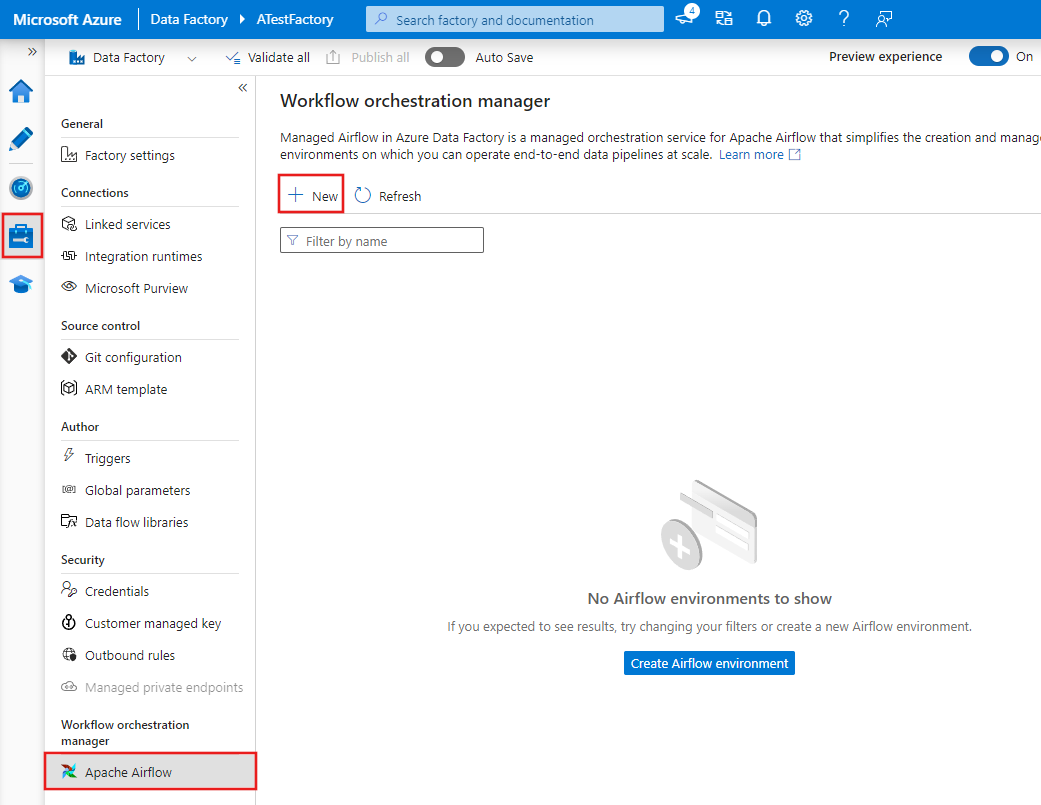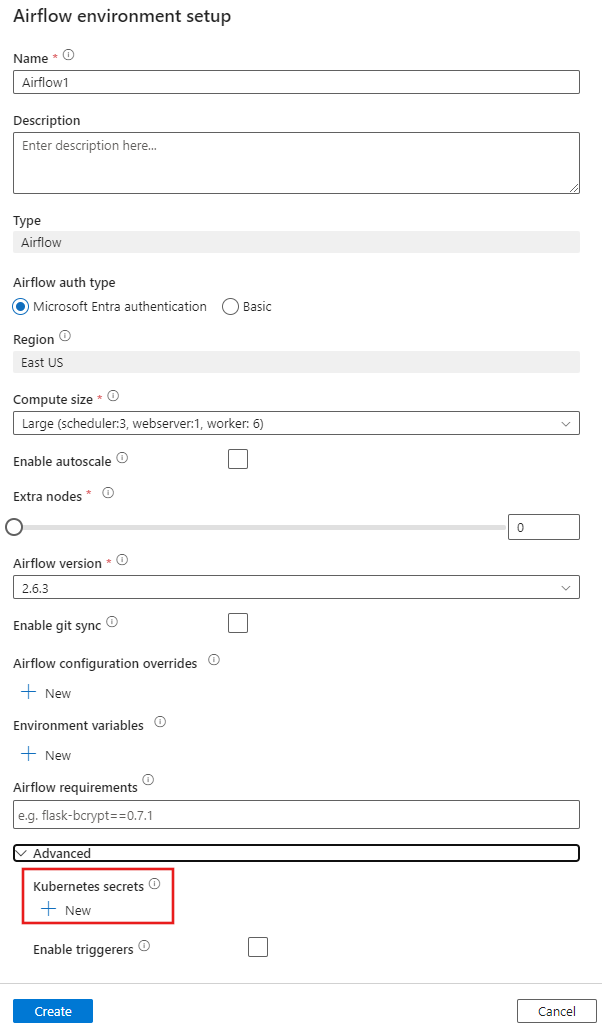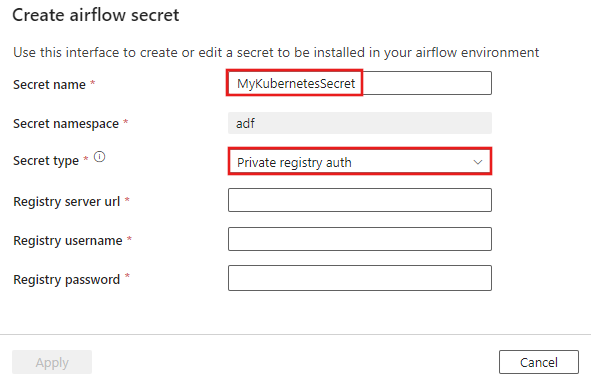Ajouter un secret Kubernetes pour accéder à un registre de conteneurs privé
S’APPLIQUE À :  Azure Data Factory
Azure Data Factory  Azure Synapse Analytics
Azure Synapse Analytics
Conseil
Essayez Data Factory dans Microsoft Fabric, une solution d’analyse tout-en-un pour les entreprises. Microsoft Fabric couvre tous les aspects, du déplacement des données à la science des données, en passant par l’analyse en temps réel, l’aide à la décision et la création de rapports. Découvrez comment démarrer un nouvel essai gratuitement !
Cet article explique comment ajouter un secret Kubernetes pour tirer (pull) une image personnalisée d’un registre de conteneurs Azure privé dans l’environnement du gestionnaire du flux de travail Azure Data Factory.
Remarque
Le gestionnaire du flux de travail pour Azure Data Factory s’appuie sur l’application open source Apache Airflow. Vous trouverez de la documentation et d’autres tutoriels sur Airflow dans les pages web Documentation ou Communauté d’Apache Airflow.
Prérequis
- Abonnement Azure : Si vous n’avez pas d’abonnement Azure, créez un compte Azure gratuit avant de commencer.
- Compte de stockage Azure : si vous n’avez pas de compte de stockage, consultez Créer un compte de stockage Azure qui détaille les étapes pour en créer un. Vérifiez que le compte de stockage autorise l’accès provenant des réseaux sélectionnés uniquement.
- Registre de conteneurs Azure : configurez un registre de conteneurs Azure avec l’image Docker personnalisée que vous souhaitez utiliser dans le graphe orienté acyclique (DAG). Pour plus d’informations sur l’envoi et le tirage d’images conteneur, consultez Envoyer (push) et tirer (pull) une image conteneur – Azure Container Registry.
Créer un environnement de gestionnaire du flux de travail
Ouvrez Azure Data Factory Studio et, dans la barre d’outils située à gauche, sélectionnez l’onglet Gérer. Ensuite, sous Gestionnaire du flux de travail, sélectionnez Apache Airflow. Enfin, sélectionnez + Nouveau pour créer un environnement de gestionnaire du flux de travail.
Ajouter un secret Kubernetes
Dans la fenêtre Configuration de l’environnement Airflow, faites défiler jusqu’en bas et développez la section Avancé. Ensuite, sous Secrets Kubernetes, sélectionnez + Nouveau.
Configurer l’authentification
Renseignez le champ obligatoire Nom du secret. Pour Type de secret, sélectionnez Authentification du registre privé. Entrez ensuite des informations dans les autres champs obligatoires. L’URL du serveur de registre doit être l’URL de votre registre de conteneurs privé, par exemple, \registry_name\>.azurecr.io.
Après avoir renseigné les champs obligatoires, sélectionnez Appliquer pour ajouter le secret.